网页屏蔽怎么解除 网页被拦截如何解决
在日常上网浏览中,我们有时会遇到网页被屏蔽的情况,这可能是由于网站内容涉及敏感信息或被误判为垃圾邮件而被拦截,为了解决这一问题,我们可以尝试使用代理服务器、VPN软件或更换DNS服务器等方法来绕过网页屏蔽,保障自己的正常上网体验。在遇到网页被拦截时,及时采取有效措施是非常重要的。
操作方法:
1. 打开浏览器的菜单,选择“工具”,然后选择“工具”中的“Internet设置”(如下图2.1);
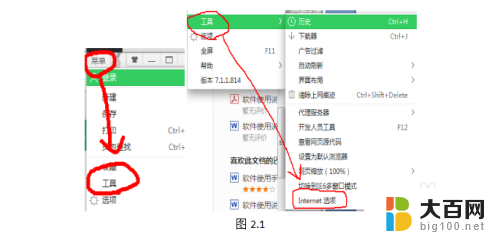
2.1. 在弹出来的面板中选择“安全”,然后选择“受信任的站点”。在“受信任站点”的面板中点击右边的“站点”,点开之后将下方“对该区域中的所有站点要求服务器验证”这句话前面的“√”去掉,并且将好伙伴的登录网址添加进上方的文本框中(见图2.2);
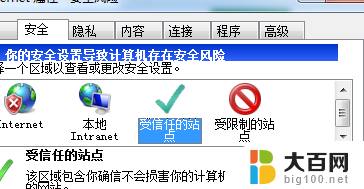
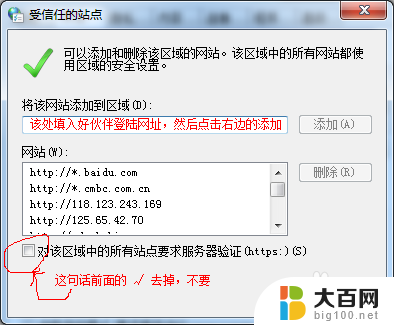
3.受信任站点”添加完之后点击“关闭”,回到“安全”选项的页面。在该页面中点击“受信任的站点”,然后打开下面的“自定义级别”,进入“自定义级别”的设置页面。设置完成之后点击下方的“确定”,然后点击“应用”;具体设置如下图2.3:(注意:现将级别设置为“低”,然后点击右边的“重置”,然后在对面板里的进行如图设置);

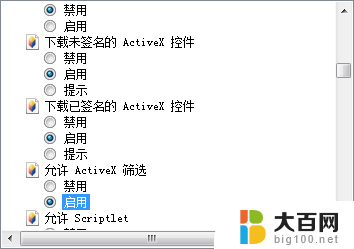
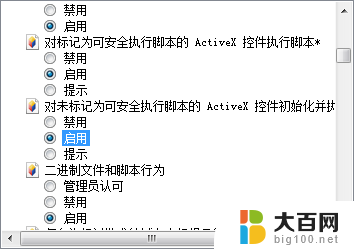
4.进入设置面板的“高级”设置,然后在设置面板里面找到“允许运行或安装软件。即使签名无效”这句话,将该话前面的√打上(具体见图2.4);
设置完成之后点击下方的“应用”,然后点击“确定”

5. 注意,如果是使用的360浏览器,需要将浏览器“选项”中的“广告过滤”关掉。见下图2.5:
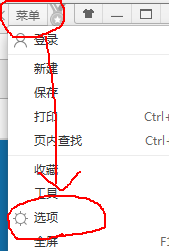
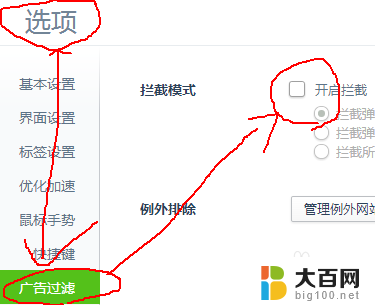
以上就是解除网页屏蔽的全部内容,如果还有不清楚的用户,可以参考以上步骤进行操作,希望对大家有所帮助。
网页屏蔽怎么解除 网页被拦截如何解决相关教程
- 网络拦截怎么解决 如何绕过网页拦截
- 火狐访问网站被拦截怎么办 火狐浏览器页面被拦截后怎么办
- 电脑网页上怎么截图 电脑网页如何截屏编辑
- 火狐浏览器拦截广告插件 火狐浏览器怎么屏蔽烦人的网页广告
- 电脑怎么截屏整个网页内容 整个网页如何快速进行全屏截图
- 无法访问网站怎么解决 解决个别网页无法访问的方法
- 电脑怎么截图网页全屏 如何在短时间内对整个网页进行全屏截图
- ..网页无法访问 个别网页无法打开的解决方法
- 网页提示不安全怎么解决方法 Chrome 浏览器访问网站出现不安全连接如何解决
- ie主页被2345锁定不能修改 如何删除2345网址导航
- 苹果进windows系统 Mac 双系统如何使用 Option 键切换
- win开机不显示桌面 电脑开机后黑屏无法显示桌面解决方法
- windows nginx自动启动 Windows环境下Nginx开机自启动实现方法
- winds自动更新关闭 笔记本电脑关闭自动更新方法
- 怎样把windows更新关闭 笔记本电脑如何关闭自动更新
- windows怎么把软件删干净 如何在笔记本上彻底删除软件
电脑教程推荐